8 เคล็ดลับการบำรุงรักษา WordPress เพื่อให้เว็บไซต์ของคุณทำงานได้อย่างราบรื่น
เผยแพร่แล้ว: 2017-09-12หากคุณพร้อมที่จะทำให้มือของคุณสกปรก มาดำดิ่งใน:
สารบัญ
- 1 อัปเดต WordPress เป็นประจำ
- 2 เพิ่มประสิทธิภาพฐานข้อมูลของคุณ
- 3 ตรวจสอบให้แน่ใจว่าเว็บไซต์ของคุณได้รับการสำรองข้อมูลอย่างสม่ำเสมอ
- 4 ตรวจสอบลิงค์เสีย
- 5 ตรวจสอบความเร็วเว็บไซต์ของคุณ
- 5.1 WP Super Cache
- 5.2 WP Smush It
- 6 ปิดใช้งานปลั๊กอินที่ไม่ได้ใช้
- 7 มอนิเตอร์ 404 เพจ
- 8 จัดการกับความคิดเห็นที่เป็นสแปม
- 9 บทสรุป
- 9.1 กระทู้ที่เกี่ยวข้อง
อัพเดท WordPress เป็นประจำ
จากข้อมูลของ Succuri พบว่า 56% ของไซต์ WordPress ที่ถูกแฮ็กนั้นใช้ WordPress เวอร์ชันที่ล้าสมัย
หากคุณต้องการให้ไซต์ของคุณปลอดภัยจากแฮกเกอร์ คุณต้องอัปเดต WordPress อยู่เสมอ เมื่อชุมชน WordPress พบปัญหาด้านความปลอดภัยใหม่ พวกเขาแก้ไขและเผยแพร่การอัปเดตความปลอดภัยโดยเร็วที่สุด
หากคุณไม่อัปเดตไซต์ WordPress ของคุณ แฮกเกอร์จะเสี่ยงต่อการโจมตีในไม่ช้า ปัญหาด้านความปลอดภัยจะได้รับการแก้ไขเมื่อคุณอัปเดตซอฟต์แวร์ WordPress เท่านั้น
ยิ่งกว่านั้น เมื่อคุณติดตั้งการอัปเดตใหม่ คุณจะสามารถเข้าถึงคุณสมบัติใหม่ที่ยอดเยี่ยมได้ด้วย นอกจากนี้ยังแก้ไขปัญหา (บั๊ก) อื่นๆ ที่ไม่ใช่ปัญหาที่เกี่ยวข้องกับความปลอดภัย
การอัปเดตไซต์ WordPress ของคุณนั้นง่ายมาก ทั้งหมดที่คุณต้องมีใน Dashboard -> Updates และคลิกปุ่ม Update
แม้ว่าการอัปเดตซอฟต์แวร์หลักของ WordPress นั้นมีความสำคัญ คุณควรอัปเดตธีมและปลั๊กอินของไซต์อยู่เสมอ
แม้ว่าเวอร์ชันซอฟต์แวร์ WordPress ของคุณจะไม่มีช่องโหว่ แต่ธีมและปลั๊กอินที่ล้าสมัยอาจทำให้ไซต์ของคุณมีช่องโหว่ได้
เช่นเดียวกับชุมชน WordPress ผู้สร้างปลั๊กอินและธีมเช่นเราปล่อยการอัปเดตใหม่ทันทีที่เราพบปัญหาเกี่ยวกับปลั๊กอินและธีมของเรา
เพิ่มประสิทธิภาพฐานข้อมูลของคุณ
ฐานข้อมูลเป็นที่ที่ WordPress จัดเก็บทุกอย่างตั้งแต่โพสต์และหน้าในไซต์ของคุณ ไปจนถึงการตั้งค่าและตัวเลือกต่างๆ เมื่อคุณติดตั้ง WordPress ฐานข้อมูลของคุณจะสะอาดและเรียบง่าย เพื่อให้ทำงานได้ดี WordPress จำเป็นต้องจัดเก็บข้อมูลใหม่ทุกวัน ข้อมูลส่วนใหญ่จะซ้ำซ้อนตามเวลา
ข้อมูลนี้ไม่เพียงแต่ใช้พื้นที่ แต่ยังทำให้ไซต์ของคุณทำงานช้าอีกด้วย ยิ่งฐานข้อมูลของคุณเก็บข้อมูลได้มากเท่าไร เว็บไซต์ของคุณก็จะยิ่งทำงานช้าลงเท่านั้น ถ้าคุณไม่ล้างข้อมูลและเพิ่มประสิทธิภาพฐานข้อมูล เว็บไซต์ของคุณจะโหลดช้าและอาจเกิดปัญหาในบางครั้ง
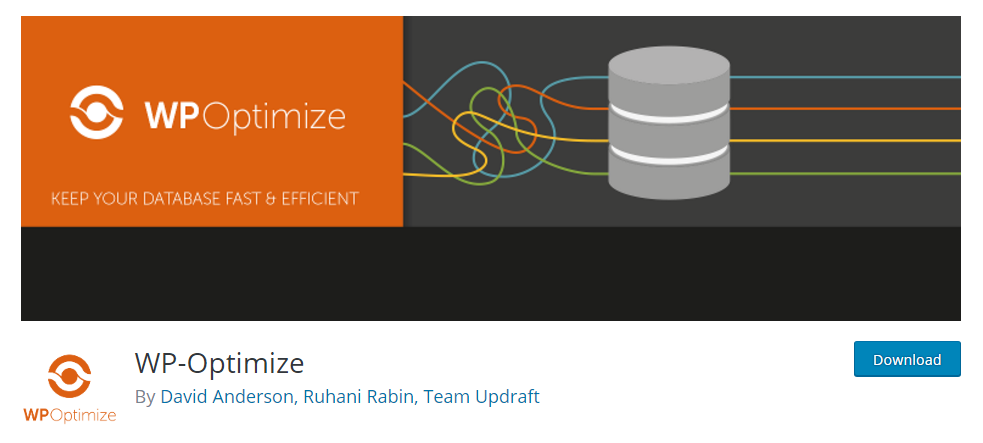
การเพิ่มประสิทธิภาพฐานข้อมูล WordPress ของคุณเป็นเรื่องง่าย เพียงติดตั้งปลั๊กอิน WP Optimize ฟรี และคุณสามารถเพิ่มประสิทธิภาพฐานข้อมูลของคุณได้ด้วยการคลิกเพียงไม่กี่ครั้ง ช่วยให้คุณกำหนดเวลาการเพิ่มประสิทธิภาพอัตโนมัติได้
ตรวจสอบให้แน่ใจว่าเว็บไซต์ของคุณได้รับการสำรองข้อมูลอย่างสม่ำเสมอ
การสำรองข้อมูลไซต์ของคุณเป็นประจำเป็นสิ่งสำคัญมาก หากมีอะไรเกิดขึ้นกับไซต์ของคุณ คุณอาจสูญเสียเนื้อหาทั้งหมดและใช้เวลานับไม่ถ้วนในการสร้างไซต์ของคุณ แต่ถ้าไซต์ของคุณได้รับการสำรองข้อมูลอย่างสม่ำเสมอ สิ่งที่คุณต้องทำคือคลิกปุ่มเพื่อเปลี่ยนไซต์ของคุณกลับเป็นข้อมูลสำรองที่ทุกอย่างทำงานเป็นปกติ
ตอนนี้คุณสามารถสำรองข้อมูลเว็บไซต์ของคุณด้วยตนเองได้แล้ว แต่มันใช้เวลานานและในบางครั้งคุณจะลืมสำรองข้อมูลไซต์ของคุณ และหากคุณลืมสำรองข้อมูลไซต์ด้วยตนเอง คุณอาจสูญเสียข้อมูลทั้งหมดหากมีสิ่งใดเกิดขึ้นกับไซต์ของคุณ
เราแนะนำให้ตั้งค่าการสำรองข้อมูลปกติด้วยโฮสต์เว็บหรือปลั๊กอิน WordPress ของคุณ
โฮสต์เว็บส่วนใหญ่เสนอการสำรองข้อมูลรายวันฟรี แต่คุณต้องเปิดใช้งานด้วยตนเองในกรณีส่วนใหญ่ เมื่อคุณเปิดใช้งานการสำรองข้อมูลรายวันจากโฮสต์เว็บของคุณ ผู้ให้บริการเว็บโฮสติ้งของคุณจะสร้างการสำรองข้อมูลใหม่โดยอัตโนมัติทุกวันในเวลาเดียวกัน ด้วยการสำรองข้อมูลอัตโนมัติรายวัน คุณสามารถเปลี่ยนกลับเป็นเวอร์ชันก่อนหน้าของเว็บไซต์ของคุณได้ด้วยการคลิกเพียงครั้งเดียว
สิ่งหนึ่งที่คุณต้องรู้เกี่ยวกับการสำรองข้อมูลด้วยตนเองและอัตโนมัติที่โฮสต์เว็บเสนอคือ การสำรองข้อมูลเว็บไซต์ทั้งหมดของคุณรวมถึงฐานข้อมูล ซึ่งรวมถึงสถานะที่เว็บไซต์ของคุณอยู่ด้วย ดังนั้น ในบางกรณีซึ่งเกิดขึ้นไม่บ่อยนัก โฮสต์เว็บของคุณอาจสร้างข้อมูลสำรองเมื่อมีการอัปเดตซอฟต์แวร์หรือปลั๊กอิน WordPress ของคุณ เมื่อสิ่งนี้เกิดขึ้น คุณจะประสบกับการสูญเสียข้อมูล
ด้วยเหตุนี้ คุณจึงควรใช้บริการสำรองข้อมูลที่สร้างขึ้นสำหรับ WordPress เสมอ บริการเหล่านี้มีราคาถูกและมีคุณสมบัติมากมาย เช่น การโยกย้ายไซต์และการคืนค่าในคลิกเดียว
ตรวจสอบลิงค์เสีย
ลิงก์เสียในเว็บไซต์ของคุณส่งผลให้ผู้ใช้ได้รับประสบการณ์ที่ไม่ดี ไม่เพียงเท่านั้น หากไซต์ของคุณมีลิงก์เสียจำนวนมาก เครื่องมือค้นหาจะถือว่าเนื้อหาเว็บไซต์ของคุณมีคุณภาพต่ำและล้าสมัย หากคุณต้องการให้ประสบการณ์ผู้ใช้ของคุณอยู่ในระดับสูงสุด คุณต้องแก้ไขลิงก์เสียโดยเร็วที่สุด
ตอนนี้ การดูเนื้อหาทั้งหมดของคุณด้วยตนเองเพื่อค้นหาลิงก์ที่เสียไม่เพียงแต่จะใช้เวลานาน แต่ยังไม่สามารถปรับขนาดได้ การค้นหาและแก้ไขลิงก์เสียในไซต์ที่มี 10 หรือ 20 หน้านั้นไม่ใช่เรื่องใหญ่ แต่ถ้าคุณมีมากกว่าร้อยหรือเพียง 40 หน้าล่ะ จะใช้เวลาหลายวันกว่าจะดูหน้าทั้งหมด ค้นหาลิงก์ที่เสียและแก้ไข
การแก้ไขปัญหา?
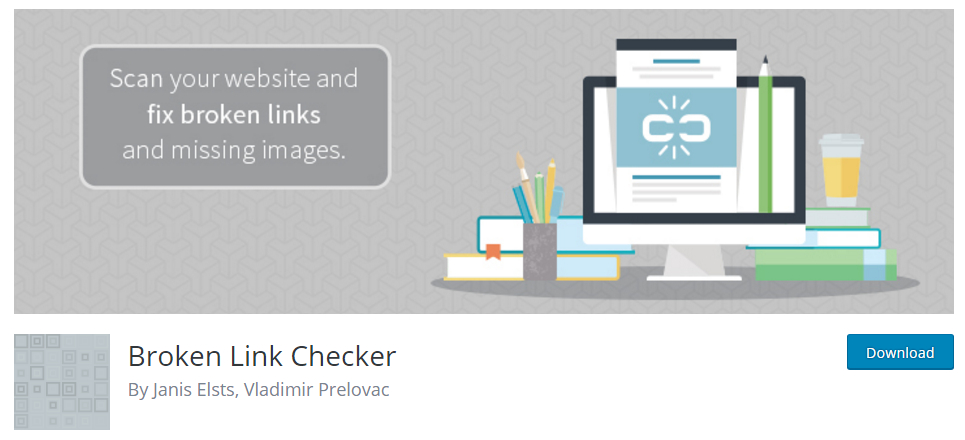
ใช้ปลั๊กอิน WordPress Broken Link Checker ฟรีเพื่อตรวจสอบลิงก์ทั้งหมดในเนื้อหาของคุณ ทันทีที่ปลั๊กอินตรวจสอบลิงก์นี้พบลิงก์ที่เสีย ระบบจะแจ้งให้คุณทราบในแดชบอร์ด WordPress และทางอีเมล มันตรวจสอบเนื้อหาของคุณอย่างต่อเนื่องเพื่อหาลิงก์ที่เสียและทำให้ง่ายต่อการแก้ไขลิงก์ที่เสีย ด้วยปลั๊กอินนี้ คุณสามารถแก้ไขลิงก์ที่เสียทั้งหมดในเนื้อหาของคุณได้จากหน้าเดียวในไม่กี่นาที
ตรวจสอบความเร็วเว็บไซต์ของคุณ
ความเร็วของเว็บไซต์ของคุณไม่เพียงส่งผลต่อประสบการณ์ผู้ใช้ของคุณเท่านั้น แต่ยังส่งผลต่อประสิทธิภาพของเครื่องมือค้นหาของคุณด้วย หากคุณต้องการให้เนื้อหาเว็บไซต์ของคุณอยู่ในหน้าแรกของ Google และอยู่ที่นั่น คุณต้องตรวจสอบให้แน่ใจว่าเว็บไซต์ของคุณโหลดได้ภายในสามวินาที หากเว็บไซต์ของคุณใช้เวลาในการโหลดมากกว่า 3 วินาที ผู้เยี่ยมชมส่วนใหญ่จะออกจากเว็บไซต์ของคุณและไม่กลับมาอีก

มีเครื่องมือฟรีมากมายที่คุณสามารถใช้ตรวจสอบความเร็วไซต์ของคุณได้ เครื่องมือฟรีอย่างหนึ่งคือ Pingdom ใช้ตรวจสอบและติดตามความเร็วของไซต์ของคุณเป็นครั้งคราว
ตอนนี้ การเพิ่มประสิทธิภาพความเร็วของไซต์ด้วยตนเองอาจเป็นงานที่น่ากลัว และหากคุณไม่ใช่นักพัฒนาเว็บและไม่สนใจที่จะเรียนรู้วิธีเขียนโค้ด ให้ใช้ปลั๊กอินเพื่อเพิ่มประสิทธิภาพความเร็วของไซต์ของคุณ
ต่อไปนี้คือปลั๊กอินการเพิ่มประสิทธิภาพความเร็วสองแบบที่เราใช้และแนะนำ:
WP Super Cache
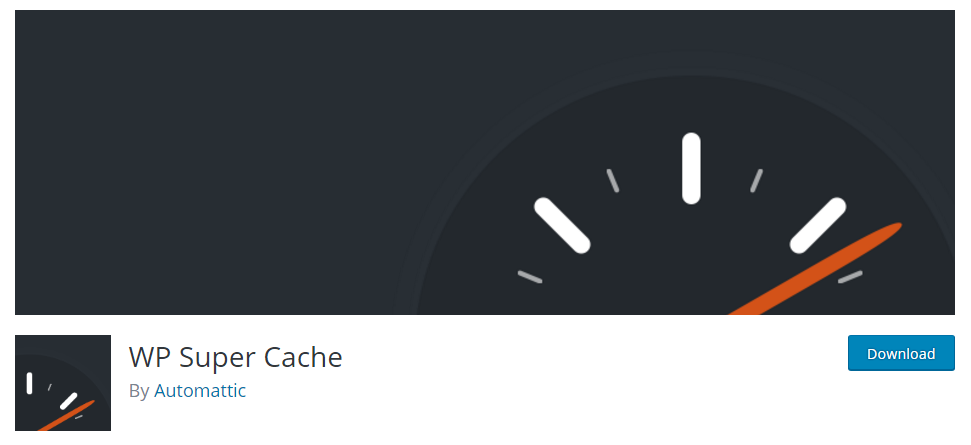
แคช WP Super Cache (ทำสำเนา) ของหน้าทั้งหมดบนเว็บไซต์ของคุณ ดังนั้น WordPress จึงไม่จำเป็นต้องสร้างเวอร์ชันไดนามิกใหม่ของหน้าเว็บทุกครั้งที่มีการร้องขอ ซึ่งไม่เพียงแต่ช่วยประหยัดทรัพยากรเซิร์ฟเวอร์ได้หลายสิบอย่าง เช่น หน่วยความจำ แต่ยังช่วยลดเวลาที่ต้องใช้ในการให้บริการเพจลงมากกว่าครึ่งหนึ่ง เป็นปลั๊กอินฟรีโดย Automattic ผู้อยู่เบื้องหลัง WordPress เอง
WP Smush It
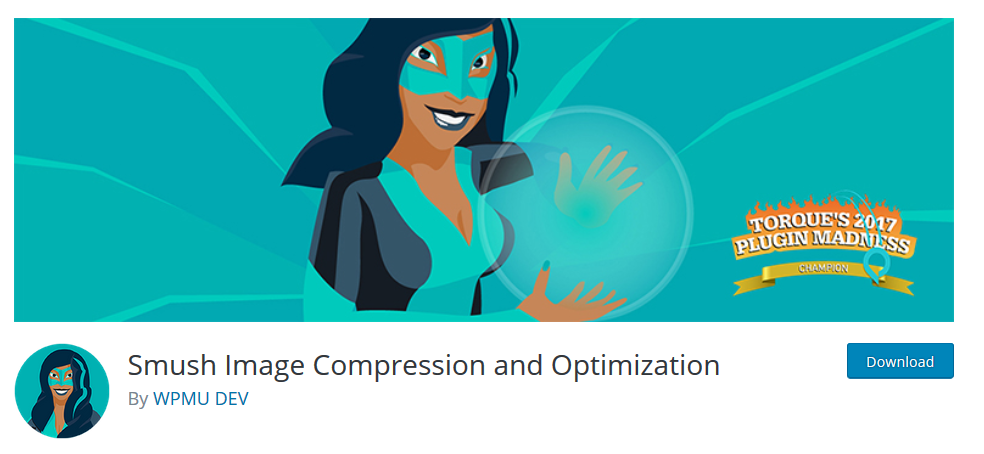
WP Smush เป็นปลั๊กอินฟรีที่บีบอัดรูปภาพบนเว็บไซต์ของคุณและลดขนาด ซึ่งช่วยให้หน้าเว็บของคุณโหลดเร็วขึ้น ปลั๊กอินนี้ฟรีทั้งหมด และคุณสามารถตั้งค่าและลืมมันไปได้เลย โดยจะบีบอัดทั้งรูปภาพใหม่ที่คุณอัปโหลดและรูปภาพเก่าที่คุณมีอยู่ในไซต์ของคุณโดยอัตโนมัติ
หากคุณต้องการรายละเอียดเพิ่มเติมเกี่ยวกับการเพิ่มประสิทธิภาพความเร็วของเว็บไซต์ของคุณ ให้ดูบทความของเราเกี่ยวกับ WordPress Speed Optimization
ปิดใช้งานปลั๊กอินที่ไม่ได้ใช้
ทุกปลั๊กอินที่คุณติดตั้งบนไซต์ WordPress ของคุณจะส่งผลต่อประสิทธิภาพของไซต์ของคุณ เมื่อ WordPress สร้างเพจ เซิร์ฟเวอร์ของคุณต้องรันโค้ดนับพันบรรทัด และเมื่อคุณติดตั้งและเปิดใช้งานปลั๊กอิน ปลั๊กอินจะเพิ่มตามจำนวนโค้ดที่รัน
ยิ่งคุณติดตั้งปลั๊กอินบนเว็บไซต์มากเท่าไหร่ ปลั๊กอินก็จะยิ่งช้าลงเท่านั้น
บล็อกเกอร์ส่วนใหญ่ไม่รู้ว่า WordPress ทำงานอย่างไร แทนที่จะปิดการใช้งานปลั๊กอินที่ไม่ได้ใช้ พวกเขาปล่อยให้พวกเขาคิดอย่างกระตือรือร้นว่าอาจต้องการปลั๊กอินเหล่านี้ในอนาคต
และใช่ คุณอาจต้องการปลั๊กอินที่คุณไม่ได้ใช้ในขณะนี้ในอนาคต แต่ถ้าคุณไม่ได้ใช้ปลั๊กอินทั้งหมดที่ติดตั้งบนไซต์ WordPress ของคุณ แสดงว่าคุณกำลังทำให้ประสิทธิภาพของเว็บไซต์ช้าลง เว็บไซต์ของคุณจะไม่เพียงแต่ใช้ทรัพยากรเซิร์ฟเวอร์มากขึ้น แต่ยังโหลดได้ช้ามาก
ดังนั้น หากคุณต้องการให้เว็บไซต์ของคุณโหลดเร็วและหลีกเลี่ยงเซิร์ฟเวอร์ล่มเนื่องจากการใช้หน่วยความจำสูง ให้ปิดการใช้งานปลั๊กอินทั้งหมดที่คุณไม่ได้ใช้อีกต่อไป
ตอนนี้ การค้นหาว่าปลั๊กอินใดมีความสำคัญสำหรับเว็บไซต์ของคุณอาจเป็นเรื่องยากสักหน่อย
วิธีที่ง่ายที่สุดคือปิดใช้งานปลั๊กอินและตรวจสอบว่าทำให้ไซต์ของคุณเสียหายหรือไม่ หากปลั๊กอินที่คุณปิดใช้งานทำให้ไซต์ของคุณเสียหาย แสดงว่าคุณต้องการ หากไม่เป็นเช่นนั้น ส่วนใหญ่อาจไม่ต้องการมัน
ตอนนี้ ใช้สามัญสำนึกเมื่อปิดใช้งานปลั๊กอินด้วยวิธีนี้ หากคุณกำลังใช้งานไซต์อีคอมเมิร์ซด้วย WordPress ดังนั้น WooCommerce หรือ Easy Digital Downloads คือปลั๊กอินที่คุณต้องการ
หมายเหตุ: ก่อนที่คุณจะลองทำเช่นนี้ ให้สำรองข้อมูลสถานะปัจจุบันของไซต์ของคุณ วิธีนี้จะช่วยให้คุณกลับสู่สภาวะที่ทุกอย่างทำงานได้ดี หากคุณทำบางสิ่งผิดพลาดโดยไม่ได้ตั้งใจ
ตรวจสอบ 404 เพจ
นอกจากการตรวจสอบลิงก์ที่ใช้งานไม่ได้ในเนื้อหาของคุณแล้ว คุณยังต้องตรวจสอบหน้า 404 อีกด้วย เมื่อคุณลบหน้าบนไซต์ของคุณหรือย้ายไปยัง URL ใหม่ URL เก่าทั้งหมดตามค่าเริ่มต้นจะส่งผลให้หน้า 404 ตอนนี้ 404 หน้าไม่เพียงแต่ไม่ดีสำหรับ SEO แต่ยังรวมถึงประสบการณ์ของผู้ใช้ด้วย คนส่วนใหญ่ที่เข้าสู่หน้า 404 ของเว็บไซต์ของคุณจะย้อนกลับไปยังที่ที่พวกเขามาจาก
หากคุณไม่ได้ตรวจสอบปริมาณการใช้ข้อมูลที่เข้ามาบนหน้า 404 ของคุณ แสดงว่าคุณกำลังสูญเสียผู้เยี่ยมชมหลายสิบคนบนโต๊ะซึ่งคุณสามารถเปลี่ยนเส้นทางไปยังหน้าอื่นได้ การตรวจสอบหน้า 404 ช่วยให้คุณเปลี่ยนเส้นทางหน้าที่เสียเก่าไปยังหน้าที่อัปเดตใหม่
ในการตรวจสอบปริมาณการใช้งานที่เข้ามาบนหน้า 404 ของไซต์ของคุณ สิ่งที่คุณต้องมีคือเครื่องมือ Google Analytics ฟรี แม้ว่าคุณจะใช้ Google Analytics เพื่อติดตามลิงก์เสียทั้งหมดไปยังเว็บไซต์ของคุณได้ แต่คุณจะต้องใช้ตัวจัดการการเปลี่ยนเส้นทางเพื่อสร้างการเปลี่ยนเส้นทาง
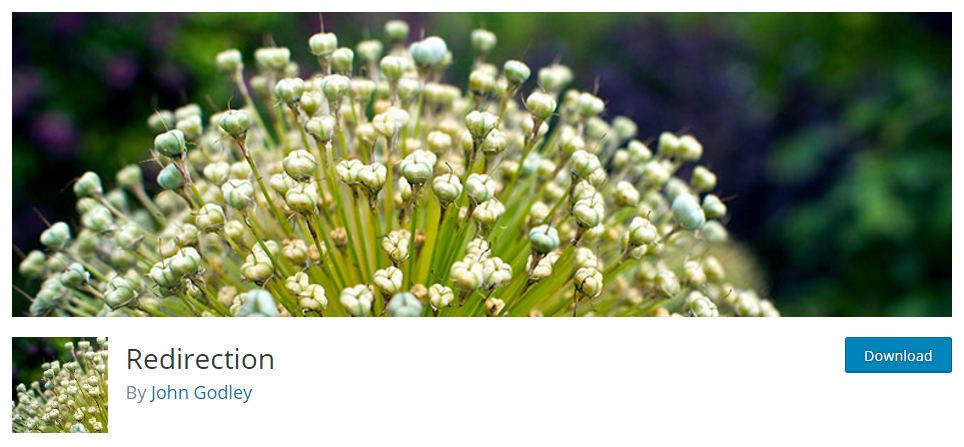
เป็นเครื่องมือง่ายๆ ที่ช่วยให้คุณเปลี่ยนเส้นทาง URL เก่าไปยัง URL ใหม่ได้ด้วยการคลิกเพียงไม่กี่ครั้ง เป็นบริการฟรีและยังเก็บบันทึกข้อผิดพลาด 404 หน้า ปลั๊กอินนี้ช่วยให้คุณสร้างการเปลี่ยนเส้นทาง 301, 302 และ 307 สำหรับโพสต์และเพจของคุณ ทำงานได้โดยไม่ต้องเข้าถึงไฟล์ .htaccess ของคุณ
จัดการกับความคิดเห็นที่เป็นสแปม
หากคุณเป็นผู้ใช้ WordPress คุณอาจต้องจัดการกับความคิดเห็นที่เป็นสแปมทุกวัน และเป็นไปได้มากว่าคุณกำลังใช้ปลั๊กอินเช่น Akisment เพื่อปกป้องบล็อกของคุณจากความคิดเห็นที่เป็นสแปม
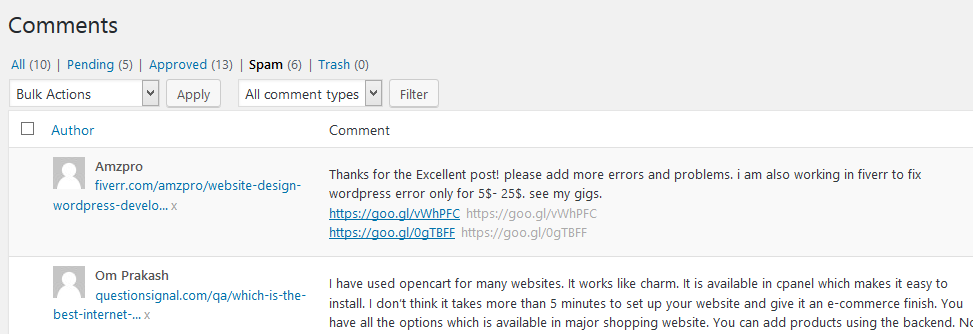
ความคิดเห็นส่วนใหญ่ที่คุณได้รับในบล็อกของคุณจะเป็นสแปมที่โพสต์โดยนักการตลาดที่พยายามขอลิงก์ด่วนจากระบบแสดงความคิดเห็นของเว็บไซต์ของคุณ
และความคิดเห็นเกี่ยวกับสแปมเหล่านี้ใช้พื้นที่ในฐานข้อมูลของคุณและทำให้เว็บไซต์ของคุณช้าลง ยิ่งฐานข้อมูลมีขนาดใหญ่เท่าใด ฐานข้อมูลก็จะยิ่งส่งผลต่อประสิทธิภาพของเว็บไซต์ของคุณมากขึ้นเท่านั้น
การลบความคิดเห็นที่เป็นสแปมออกจากฐานข้อมูลของคุณเป็นระยะๆ เป็นความคิดที่ดี จะล้างฐานข้อมูลของคุณและปรับปรุงประสิทธิภาพของเว็บไซต์ของคุณเล็กน้อย
บทสรุป
เคล็ดลับทั้งหมดในบทความนี้จะช่วยให้คุณดูแลไซต์ WordPress ของคุณให้ทำงานเหมือนเครื่องจักรที่ได้รับการหล่อลื่นอย่างดี บุ๊กมาร์กหน้านี้และกลับมาทุกสัปดาห์หรือสองสัปดาห์เพื่อให้แน่ใจว่าเว็บไซต์ของคุณได้รับการดูแลอย่างดี
ก่อนที่คุณจะลองใช้เคล็ดลับเหล่านี้ ตรวจสอบให้แน่ใจว่าซอฟต์แวร์ไซต์ WordPress ของคุณเป็นเวอร์ชันล่าสุด หากไซต์ WordPress ของคุณไม่ได้ใช้ WordPress เวอร์ชันล่าสุด คำแนะนำเหล่านี้จะไม่ช่วยอะไร
จำไว้ว่าการป้องกันดีกว่าการรักษา หากคุณไม่ได้ดูแลเว็บไซต์ WordPress ของคุณทุกสัปดาห์หรือทุกเดือน เริ่มตั้งแต่วันนี้ เพราะหากมีบางอย่างเกิดขึ้นกับไซต์ของคุณ คุณจะสูญเสียไม่เพียงแต่เนื้อหาทั้งหมดของคุณ แต่ยังรวมถึงชั่วโมงนับไม่ถ้วนที่คุณทุ่มเทให้กับการสร้างและขยายเว็บไซต์ของคุณด้วย
หากคุณมีข้อเสนอแนะข้อเสนอแนะหรือเคล็ดลับใด ๆ อย่าลังเลที่จะแสดงความคิดเห็นในส่วนความคิดเห็นด้านล่าง
